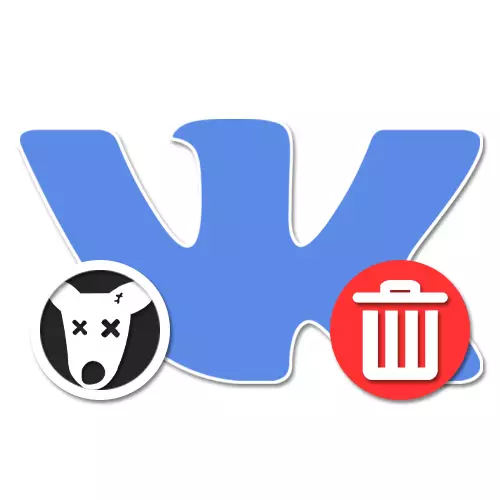
Будучы адміністратарам суполкі ў сацыяльнай сетцы Вконтакте, вы рана ці позна сутыкнецеся з праблемай вялікай колькасці «сабачак» сярод спісу удзельнікаў. І хоць самі па сабе падобныя юзэры не прадстаўляюць пагрозы, наяўнасць вялікай колькасці «мёртвых» старонак здольна значна сапсаваць статыстыку наведванняў і тым самым знізіць цікавасць рэкламадаўцаў да Паблік. У ходзе сённяшняй інструкцыі мы раскажам, як пазбавіцца ад «сабачак» ў пераліку удзельнікаў, пакінуўшы некранутымі толькі актыўных карыстальнікаў.
Выдаленне «сабачак» з групы на кампутары
У кампутарнай версіі Укантакце прысутнічае два асноўных спосабу выдалення «сабачак», падзеленых на самастойнае выдаленне з ручнымі пошукам і аўтаматычнае, выкарыстоўваючы іншае ПА для інтэрнэт-браўзэра. Абодва спосабу не пазбаўленыя ўласных недахопаў, але ўсё ж з'яўляюцца актуальнымі рашэннямі.Спосаб 1: Ручное выдаленне
Калі ваша супольнасць толькі пачынае развівацца і «сабачак» сярод удзельнікаў трохі, можна звярнуцца да стандартных сродках сацыяльнай сеткі. Да таго ж менавіта дадзены падыход гарантуе захаванне ўсіх актыўных юзэраў, у тым ліку людзей без аватарка, з-за магчымасці праверыць старонку перад выдаленьнем.
- Адкрыйце супольнасць і націсніце левай кнопкай мышы па кнопцы «Упраўленне». Гэта дазволіць перайсці ў адмінку групы, даступную, адпаведна, толькі адміністратарам і мадэратарам.
- Тут праз меню ў правай частцы экрана неабходна адкрыць раздзел «Удзельнікі» і прагартаць старонку да аднайменнага блока. Калі «сабачкі» ёсць сярод кіраўнікоў, можаце выбраць адну з дадатковых ўкладак.
- Калі вы ведаеце імя ўладальніка "мёртвай" старонкі, абавязкова выкарыстоўвайце поле пошуку. У адваротным выпадку колцам мышы прагартайце і ўручную знайдзіце карыстальнікаў з абразком сабачкі замест аватарка.
- Для выдалення юзера выкарыстоўвайце спасылку, размешчаную з правага боку ад дадзеных анкеты. Падобнае даступна заўсёды, нават калі старонка была назаўсёды забанены.
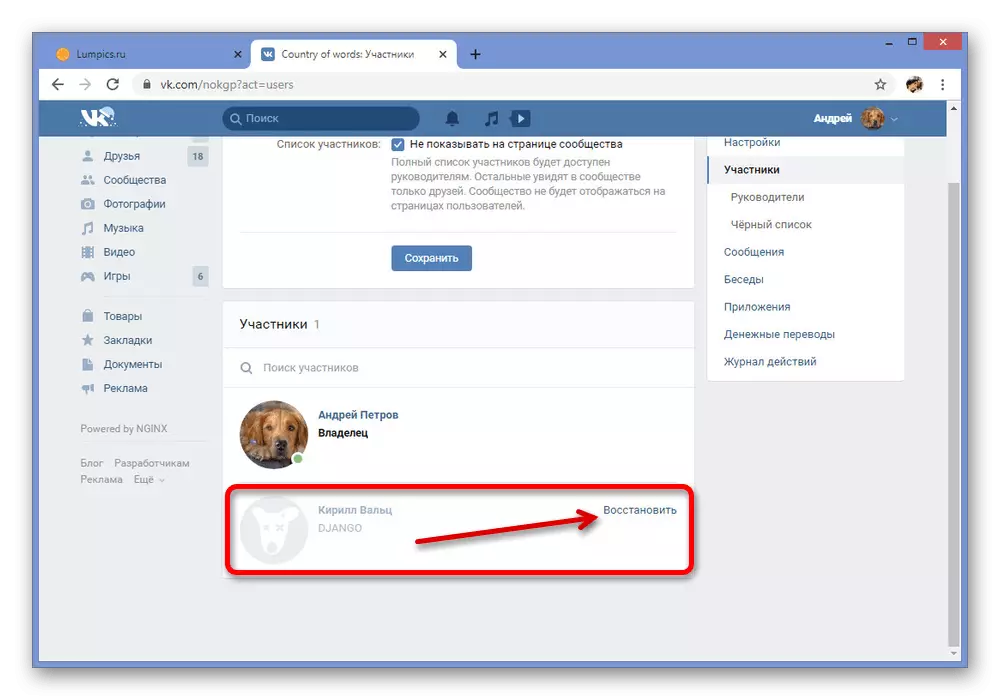
Пры выпадковым выдаленні не таго акаўнта выкарыстоўвайце кнопку 'Аднавіць'. Так ці інакш у выніку профіль павінен будзе знікнуць са спісу, і вы зможаце працягнуць ачыстку паблік аналагічным чынам.
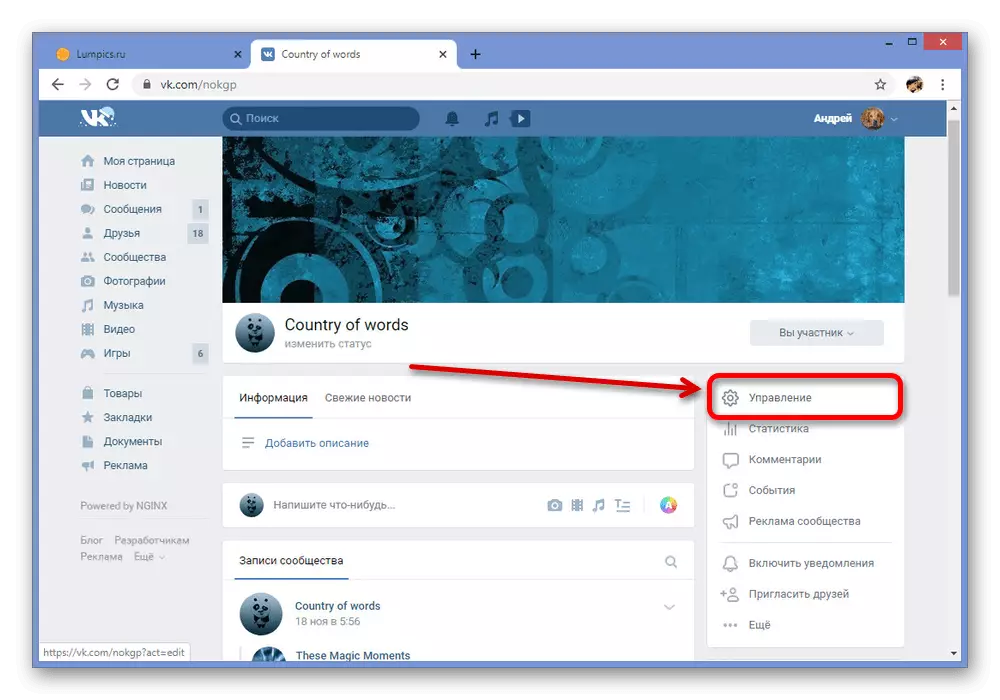

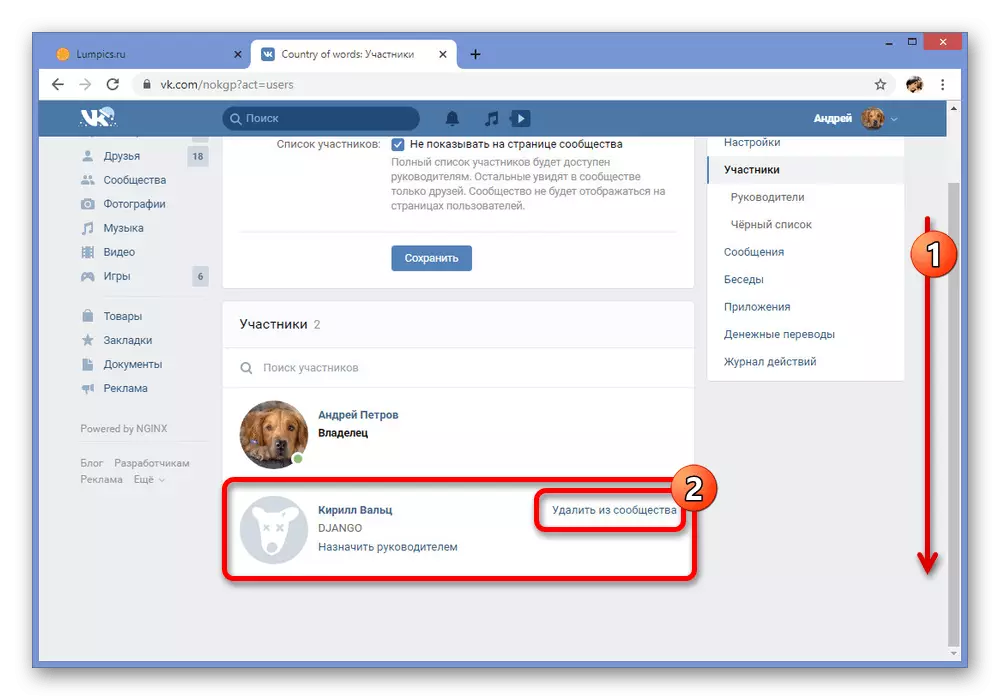
аўтаматычны пошук
- Галоўны недахоп спосабу заключаецца ў неабходнасці самастойнага пошуку і паўтарэнні манатонных дзеянняў, здольных выдаткаваць шмат часу, калі ў групе сабралася мноства «мёртвых» старонак. Пазбавіцца ад гэтага можна з дапамогай аднаго з унутраных прыкладанняў, прызначаных спрасціць працэдуру.
Перайсці да дадатку Пошук «мёртвых» удзельнікаў
- Выканаўшы адкрыццё прыкладання з дапамогай кнопкі «Запусціць», праз выпадальны пералік у левым верхнім куце абярыце супольнасць, якое хочаце прасканаваць. Тут дапускаецца выбар не толькі з вашых Паблік, але і пошук па ідэнтыфікатары.
- Калі вам трэба атрымаць больш дакладныя вынікі, зменіце параметр «Звычайная дакладнасць» на «Дакладней» або «100%», ахвяраваўшы пры гэтым хуткасцю. Улічыце, што праверка ў такім выпадку запатрабуе сапраўды шмат часу.
- Разабраўшыся з наладамі, націсніце кнопку «Сканаваць» і дачакайцеся завяршэння працэдуры.
- Па завяршэнні з'явіцца статыстыка невыкарыстоўваемых старонак. Каб перайсці да спісу "сабачак», скарыстайцеся спасылкай "мёртвы рахунак».
- Задзейнічайце прадстаўлены тут жа ніжэй спіс «заблакаваныя», каб пасля шукаць карыстальнікаў у спісе ўдзельнікаў, як было намі разгледжана ў самым пачатку.
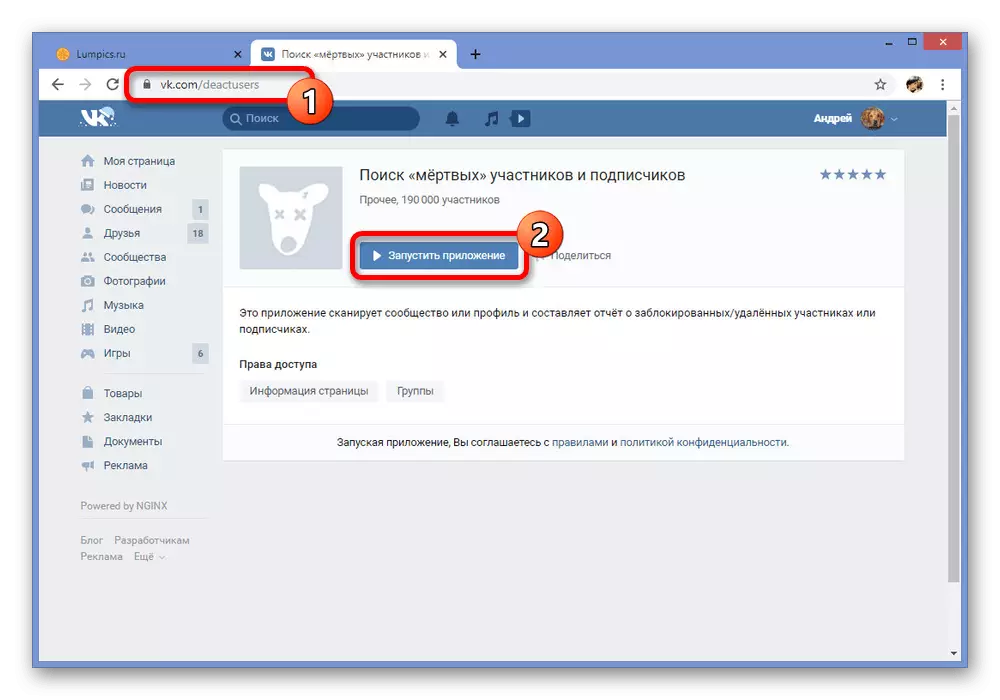
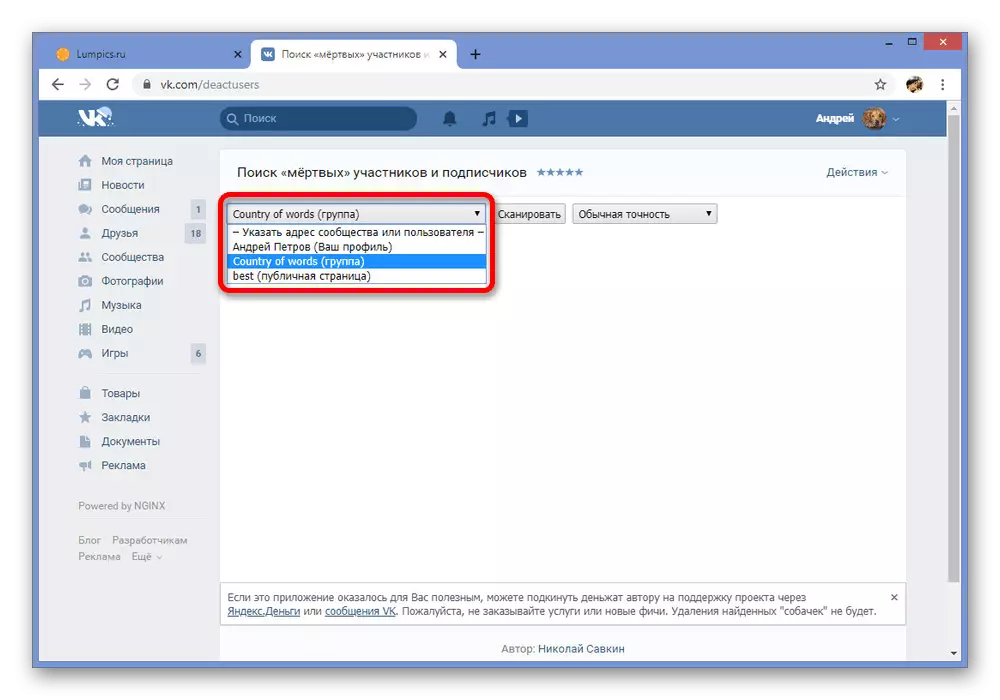
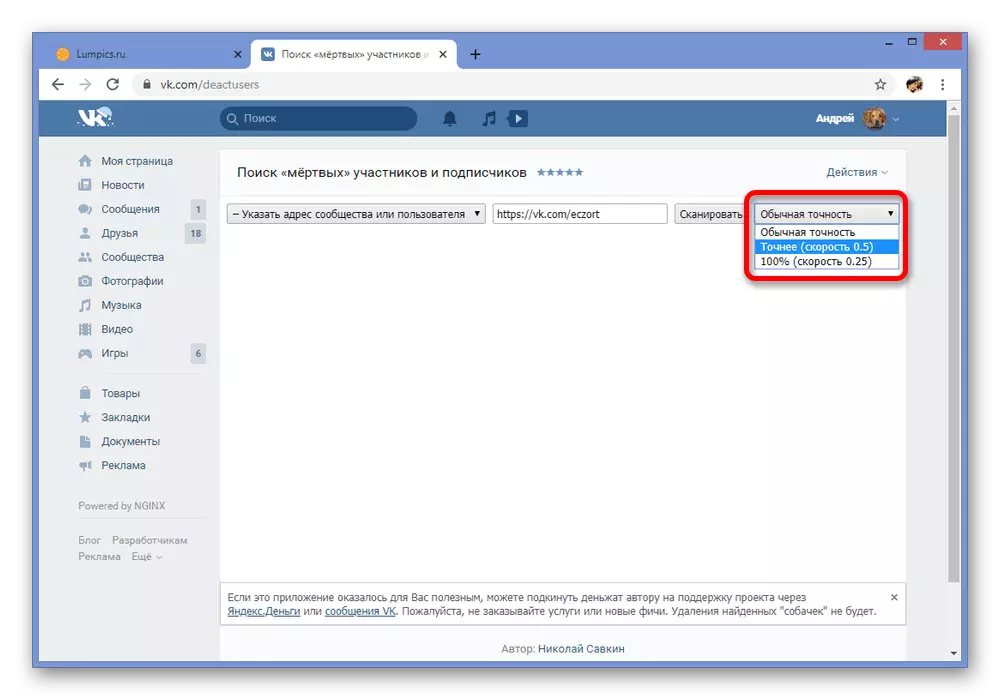
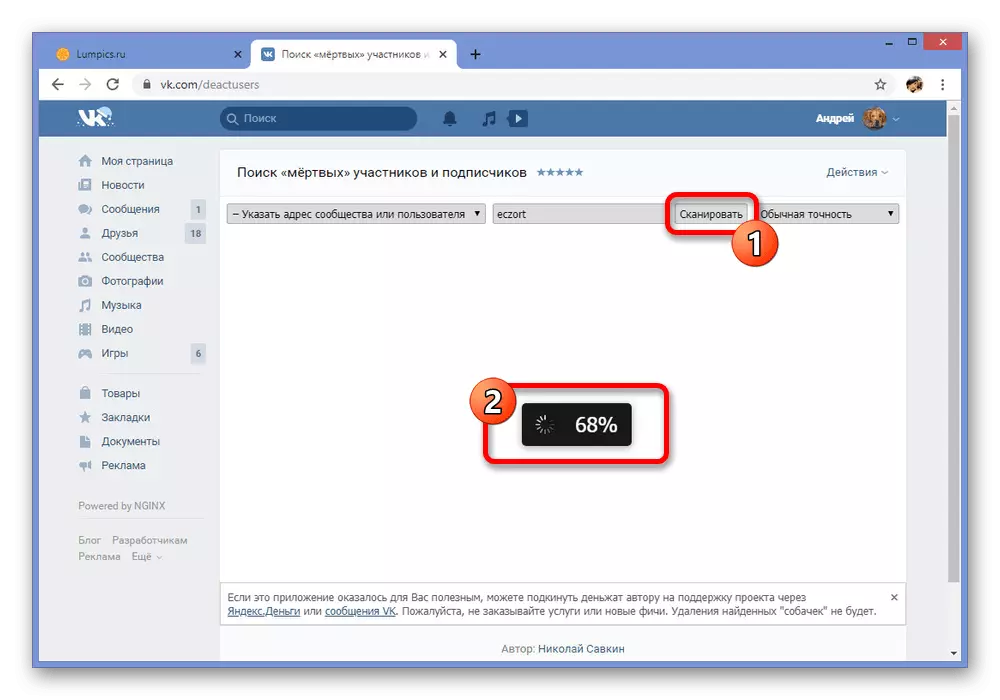
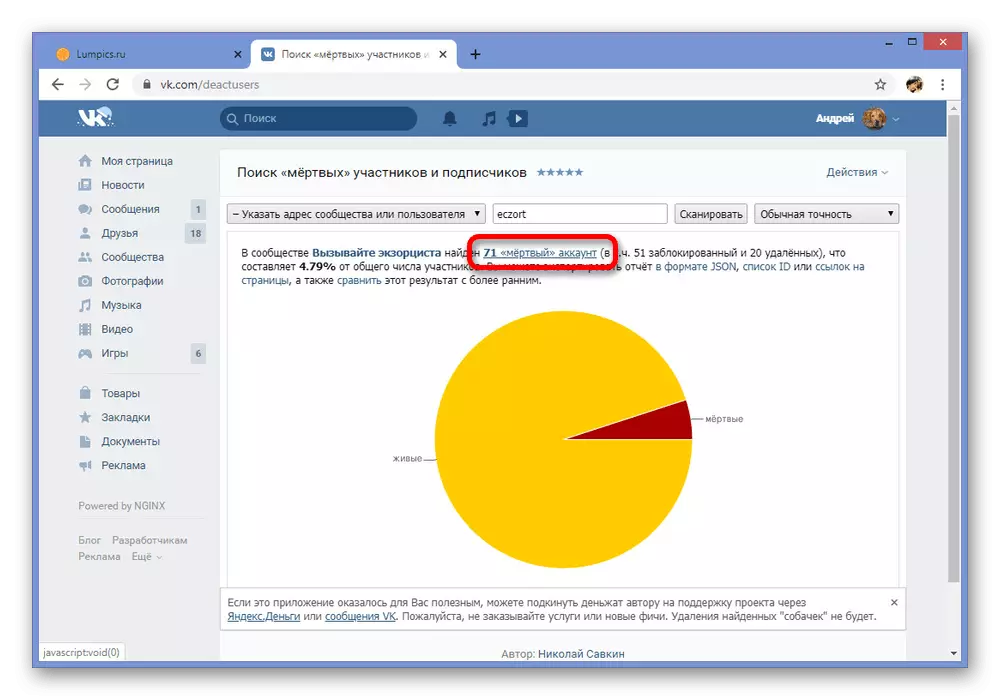

На гэтым працэдура пошуку і выдалення «сабачак» ўласнымі сіламі, але пры невялікай падтрымцы прыкладання, сканчаецца. Калі дакладна прытрымлівацца інструкцыі, вы напэўна зможаце ачысціць супольнасць.
Спосаб 2: Аўтаматычнае выдаленне
У адрозненне ад першага спосабу, аўтаматычны пошук і выдаленне не запатрабуюць ад вас літаральна ніякіх дзеянняў у працэсе, не лічачы падрыхтоўкі. Каб выканаць задачу падобным чынам, спатрэбіцца ўсталяваць пашырэнне Tool 42, сумяшчальным з інтэрнэт-браўзэрам Google Chrome і яго аналагамі.
Спампаваць Tool 42 з крамы Chrome
- Перайдзіце па спасылцы вышэй і ў правай частцы старонкі націсніце кнопку «Устанавіць». Дзеянне трэба пацвердзіць праз ўсплывальнае акно.
- Па завяршэнні клікніце левай кнопкай мышы па абразку пашырэння на верхняй панэлі браўзэра і націсніце «Аўтарызавацца праз Укантакце».
- Праз асобнае акно падайце з дадаткам доступ да дадзеных акаўнта і супольнасцяў з дапамогай кнопкі «Дазволіць».
- Калі з'явіцца асноўнае меню, прагартайце старонку ніжэй і разгарніце блок "Супольнасці". Тут неабходна выбраць «Ачыстка удзельнікаў».
- Пакажыце патрэбнае супольнасць, дзе вы з'яўляецеся адміністратарам, або скарыстайцеся опцыяй «Свой спіс карыстальнікаў».
- Далей пачнецца аўтаматычнае сканіраванне, і на старонцы адлюструецца некалькі пералікаў удзельнікаў. Усталюйце пазнаку побач з пунктамі «Забаненные» і «Выдаленыя», пасля чаго націсніце «Выдаліць».
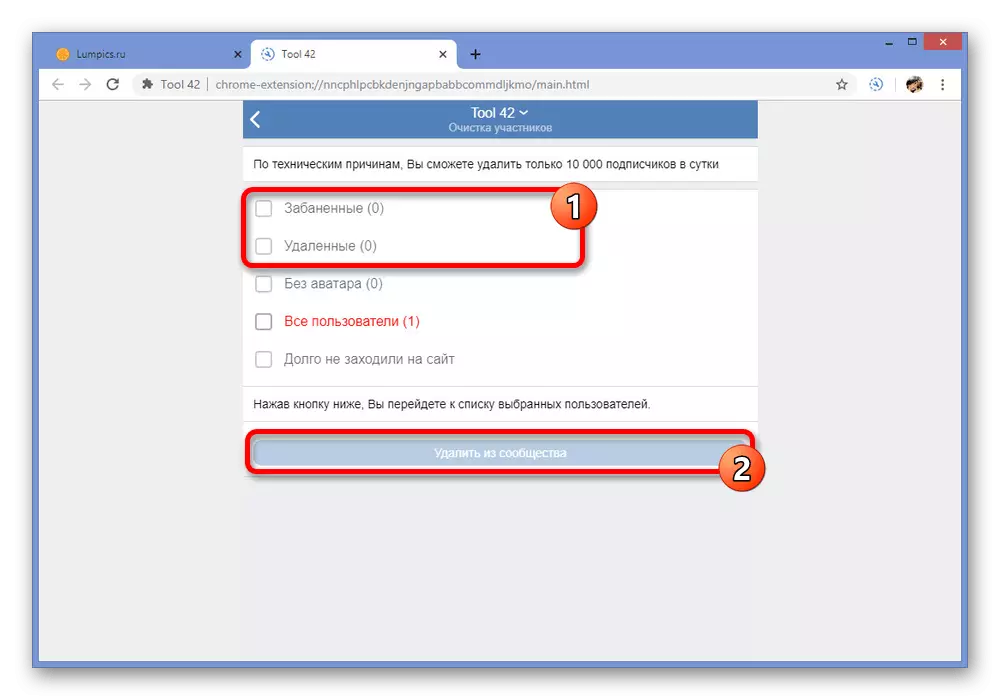
Па жаданні можаце дадаткова ўсталяваць галачку «Без аватара», аднак улічвайце, што гэта далёка не дакладны крытэр, здольны выдаліць любога актыўнага юзера.
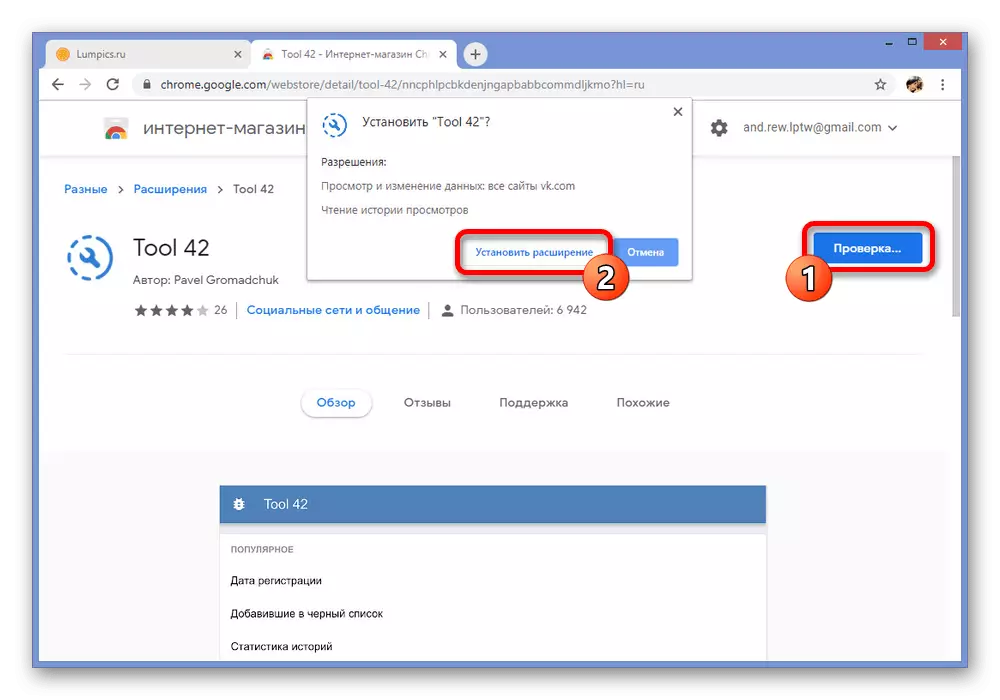
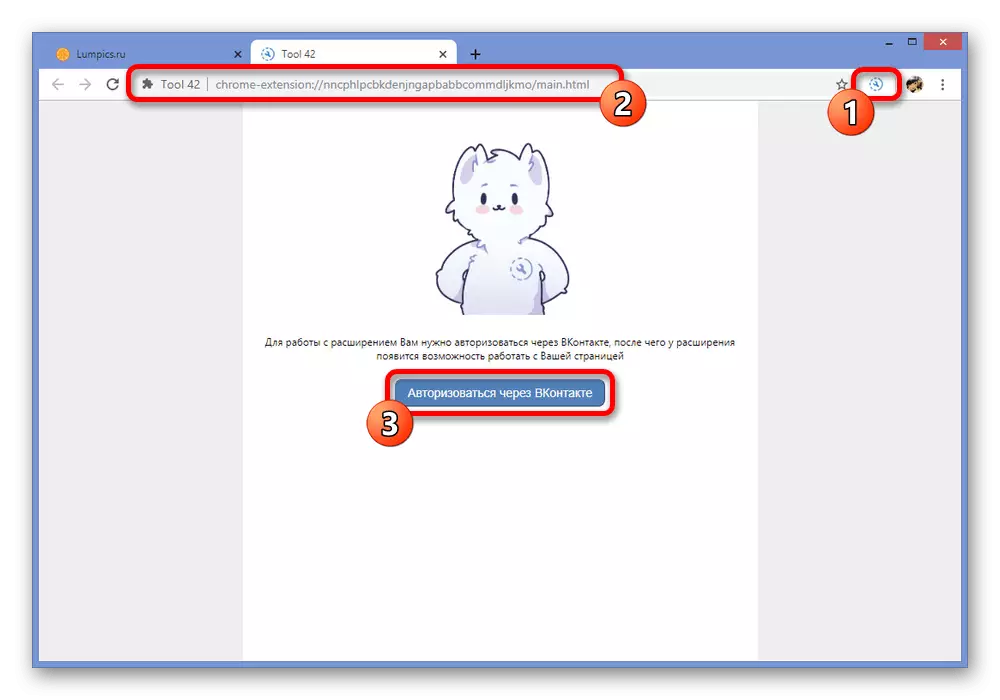
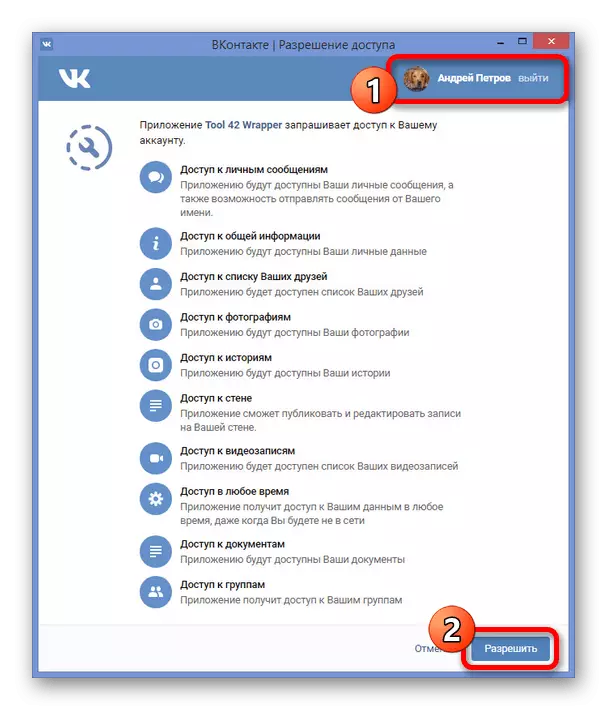
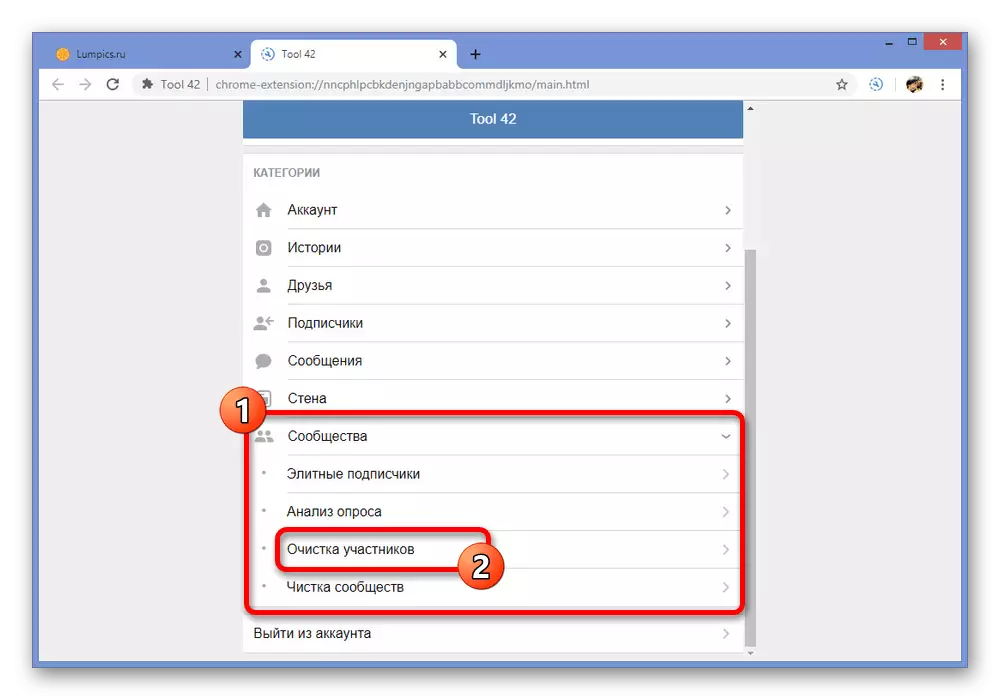
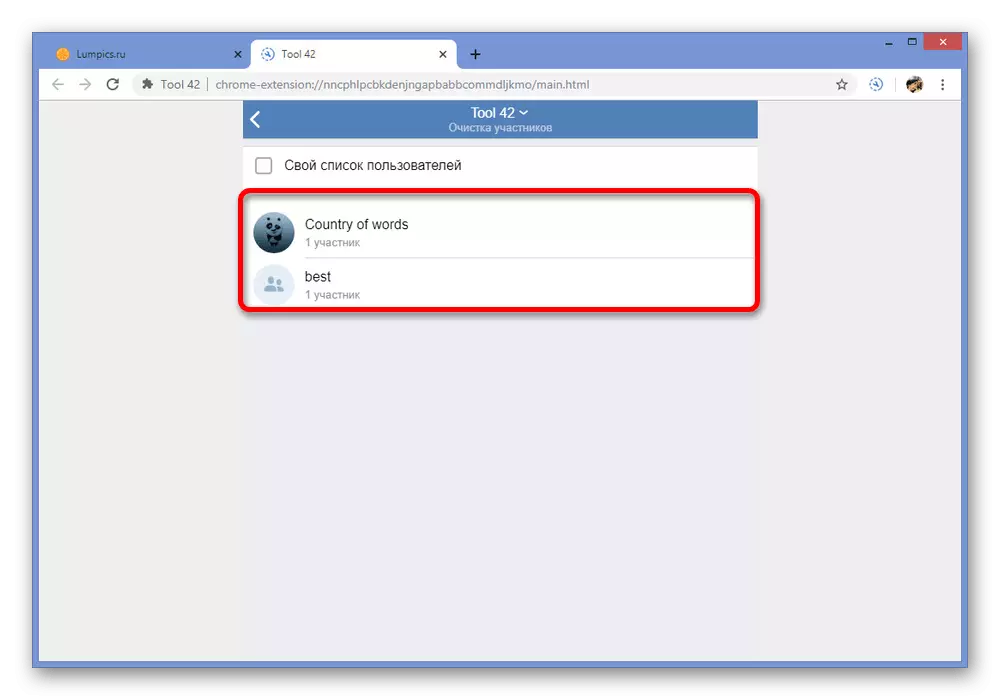
Спадзяемся, спосаб дазволіў вам дадацца патрэбнага выніку, бо з усіх аўтаматычных рашэнняў менавіта Tool 42 заслугоўвае ўвагі. Пры гэтым калі нешта не працуе, у інтэрнэце ёсць і іншыя варыянты.
Выдаленне «сабачак» з групы на тэлефоне
На смартфоне, роўна як і на ПК, прысутнічае два спосабу выдалення «мёртвых» удзельнікаў, практычна ідэнтычных раней разгледжаным варыянтам. Даступныя абодва метаду на любых прыладах па-за залежнасці ад платформы, няхай гэта будзе iOS або Android, што з'яўляецца своеасаблівай рэдкасцю.Спосаб 1: Ручное выдаленне
Зноў жа па аналогіі з вэб-сайтам, самастойны спосаб ачысткі супольнасці ад «сабачак» заключаецца ў ручным выдаленні карыстальнікаў. Падобны падыход зойме масу часу, калі група функцыянуе даўно, і неактыўныя старонкі згубіліся сярод іншых удзельнікаў Паблік.
- Перайдзіце на галоўную старонку супольнасці і тапните па значку з шасцярэнькай ў правым верхнім куце. Тут, у сваю чаргу, неабходна выбраць падраздзел «Удзельнікі».
- У спісе ўдзельнікаў знайдзіце карыстальнікаў са значком сабачкі замест аватарку і націсніце кнопку «...» у правай частцы блока. Для выдалення абярыце пункт «Выдаліць з супольнасці».
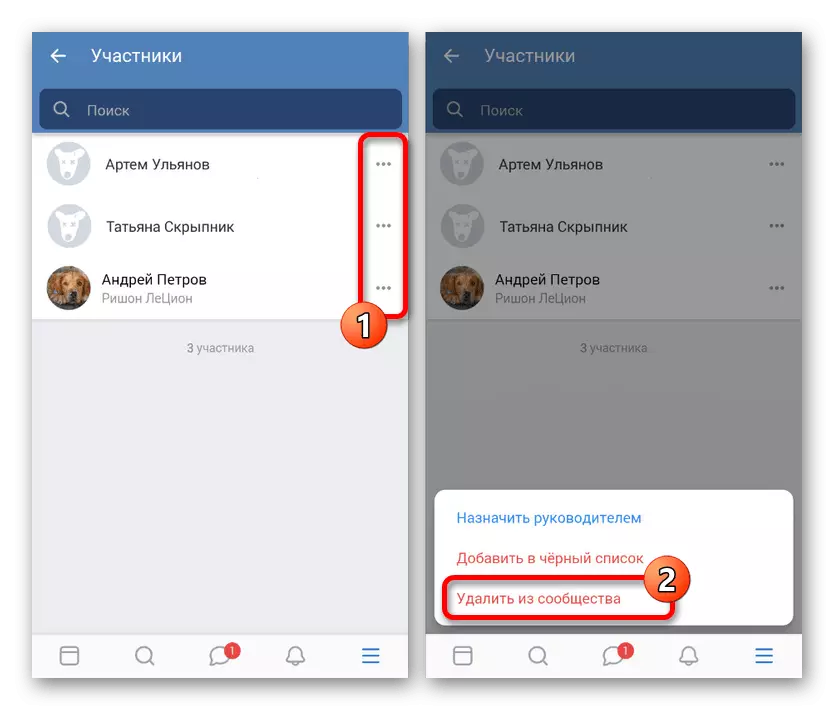
Улічыце, што ў адрозненне ад версіі Укантакце для ПК, тут выдаленне адбываецца адразу ж. Так што аднавіць выпадкова аддаленага чалавека не выйдзе.
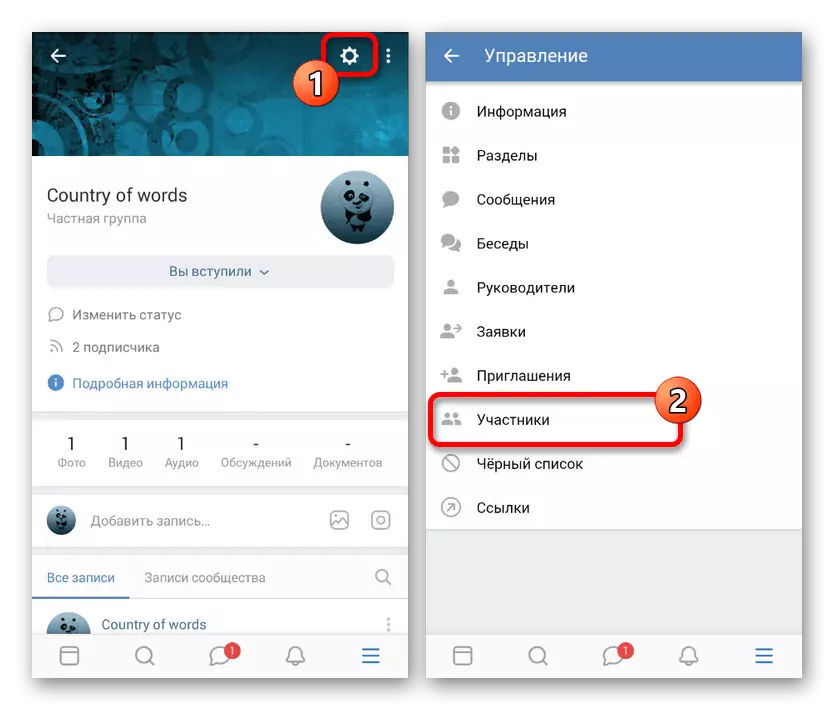
Метад дазволіць без праблем выдаліць «сабачак» з групы, калі вы гатовыя выдаткаваць некаторы час. Да таго ж, як было сказана, гэта адзіны варыянт, даступны на тэлефоне па-за залежнасці ад аперацыйнай сістэмы.
Спосаб 2: Аўтаматычнае выдаленне
У выпадку з аўтаматычным пошукам і выдаленнем «сабачак» з групы, даступным на мабільных прыладах, прыйдзецца скарыстацца іншым дадаткам Tool 42. Дадзенае ПА было выпушчана тым жа распрацоўшчыкам, што і пашырэнне для браўзэра на кампутары, падаючы практычна ідэнтычныя опцыі.
Спампаваць Tool 42 з Google Play Маркета
Спампаваць Tool 42 з App Store
- У залежнасці ад аперацыйнай сістэмы выканайце ўстаноўку і адкрыйце прыкладанне. Пры выкарыстанні платформы Android ПА не атрымаецца загрузіць, калі версія АС ніжэй пятай.
- На стартавай старонцы праграмы націсніце кнопку «Аўтарызавацца праз Укантакце» і па неабходнасці пакажыце дадзеныя ад ўліковага запісу. Калі на тэлефоне ўсталяваны афіцыйны кліент, крок будзе атрымаць памілаванне.
- Націсніце кнопку «Дазволіць», каб прыкладанне атрымала доступ да ўліковага запісу, і дачакайцеся поўнай загрузкі.
- Праз галоўнае меню знайдзіце і разгарніце спіс «Супольнасці» ў блоку «Катэгорыі». Адсюль неабходна выбраць функцыю «Ачыстка удзельнікаў».
- На наступным этапе краніце патрэбнага супольнасці, дзе вы з'яўляецеся адміністратарам, або складзіце уласны пералік, усталяваўшы адпаведную галачку.
- Дачакаўшыся завяршэння праверкі карыстальнікаў у групе, вы ўбачыце статыстыку удзельнікаў. Усталюйце галачкі побач з «Забаненные» і «Выдаленыя», пасля чаго скарыстайцеся кнопкай «Выдаліць з супольнасці».
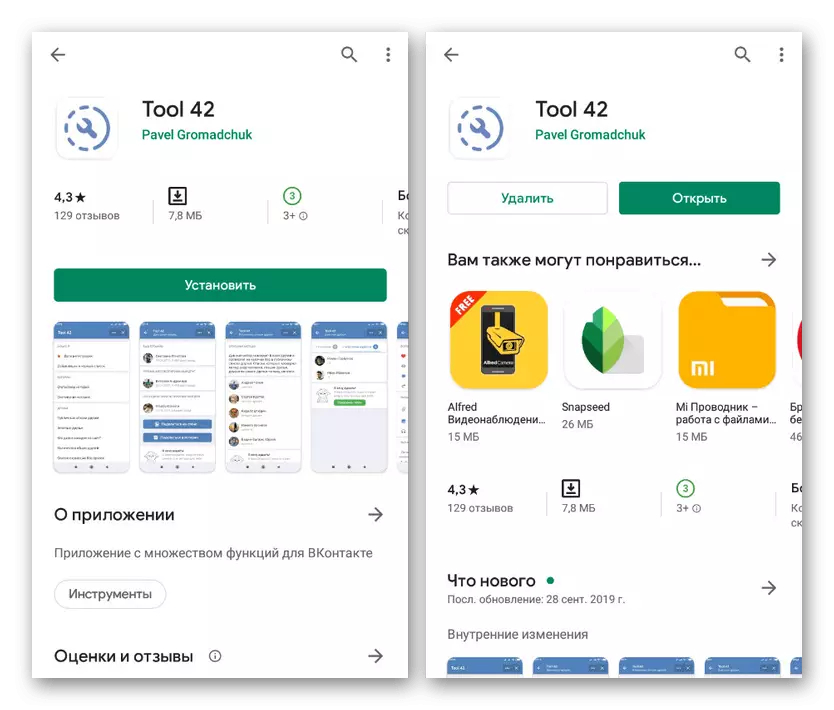

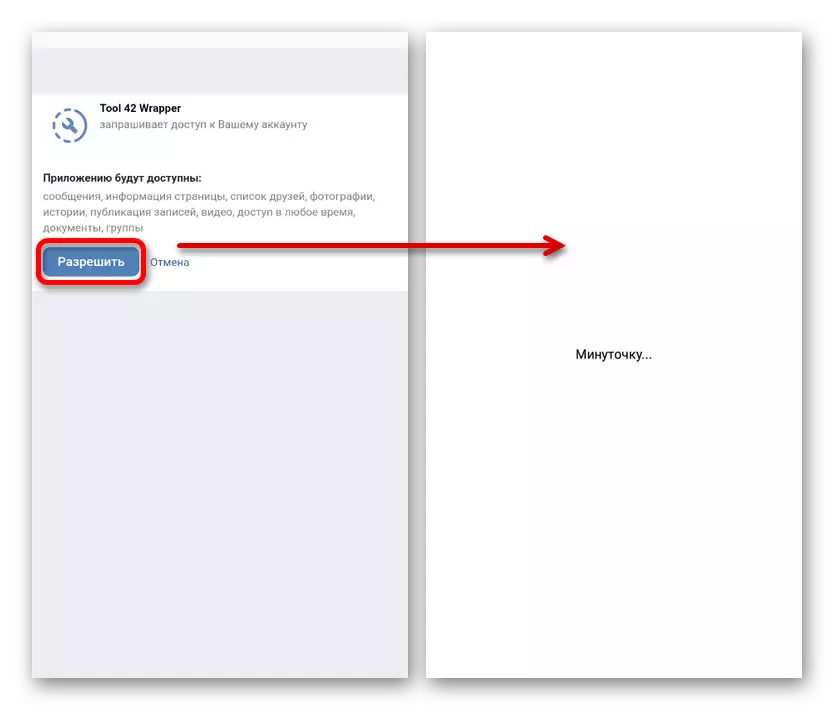
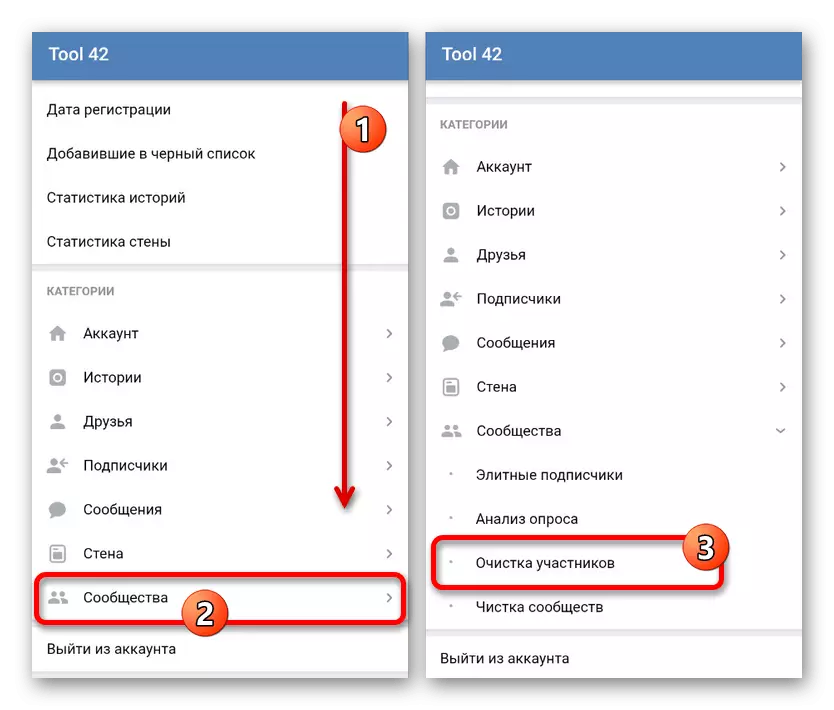
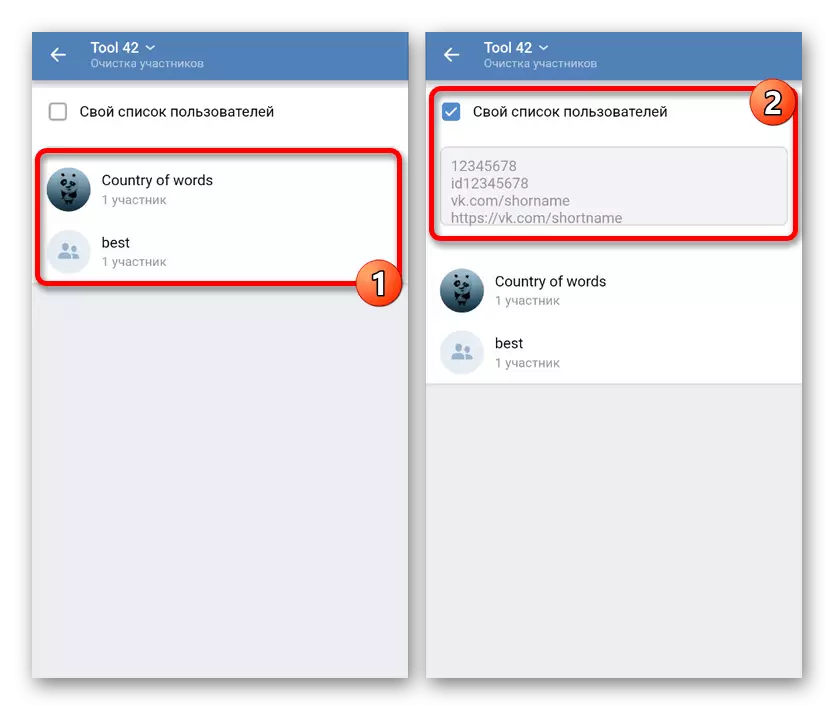
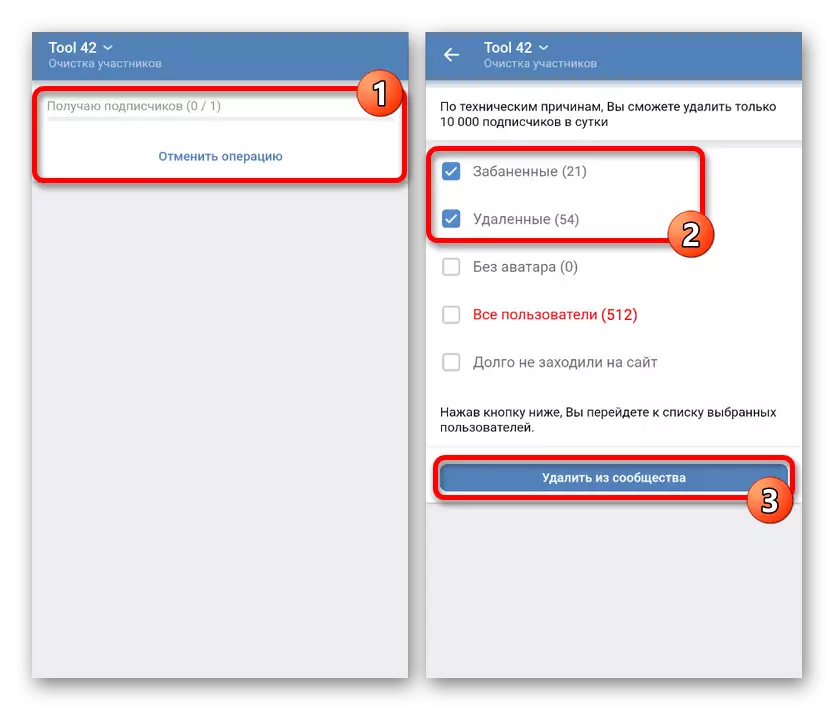
Каб прыкладанне працавала без праблем, спатрэбіцца прылада з адной з апошніх версій АС. У цэлым жа, дадзенае ПА можна лічыць значна зручней аднайменнага пашырэння з-за больш актыўнай падтрымкі.
Разгледжаных спосабаў павінна быць цалкам дастаткова для ачысткі супольнасці ад «мёртвых» удзельнікаў, так як сама па сабе працэдура не ўяўляе сабой нічога складанага. Рэкамендаваных ж, вядома, з'яўляецца аўтаматычны спосаб, нават калі для гэтага давядзецца часова перайсці на іншую платформу.
